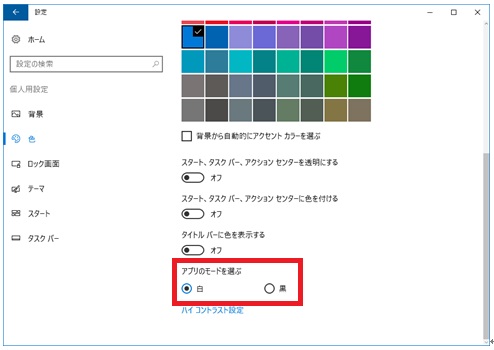
Windows 10 アニバーサリーアップデートの新機能としてダークモードが追加されました。
これはアプリのデザインを黒色をベースとすることにより、見やすく目に負担をかけない機能です(文字がしっかり見えます!)。とはいえ見えやすなどは人にもよりますので、好みに合わせて選択するとよいでしょう。このページではダークモードと通常モードのデザインの比較や設定方法に関して説明します。
(注1)アニバーサリーアップデート以後の機能です。アップデートしていない場合は設定できません。
(注2)Windows ネーティブなプログラムには適用されません。アプリ(UWP:ユニバーサル Windows プラットフォーム) が対象です。
スポンサード リンク
ダークモード設定方法を紹介します
(1)[スタートメニュー]から歯車のマークを選択し、設定アプリを起動します。(あるいはショートカットキーより設定アプリを起動する)
(2)「個人用設定」→「色」を選択します。
(3)以下の画面が表示されるため、「アプリのモードを選ぶ」で「黒」を選択します。「黒」→「ダークモード」、「白」→「通常」となります。
「白」に戻せば、元に戻ります。
ダークモードと通常のモードの表示方法の比較です。どちらが使いやすか比較してください。アプリはほとんど対応しているようですが、Windows ネーティブアプリは対応していません。ダークモードにしても通常の表示モードで表示されます。
| アプリ | ダークモード | 通常 |
| 設定アプリ | 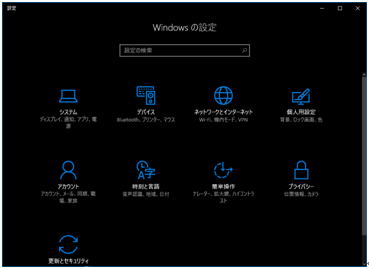 |
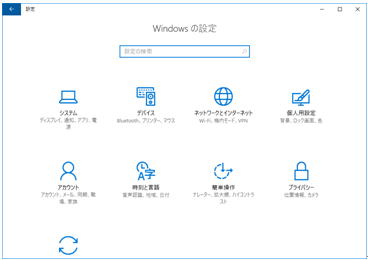 |
| メール | 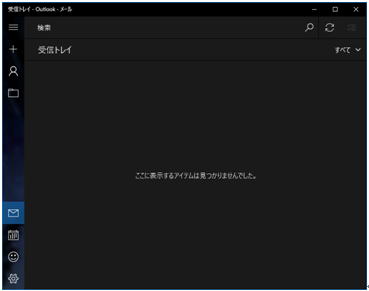 |
 |
| 電卓 | 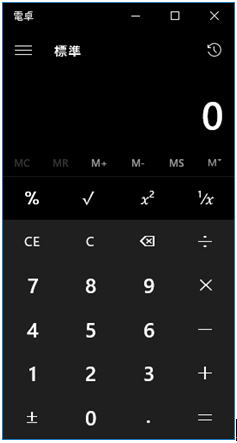 |
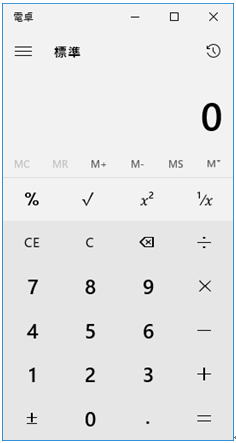 |
| カレンダー | 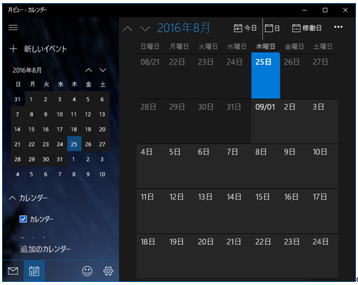 |
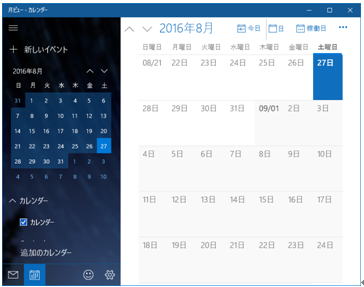 |
| ストア | 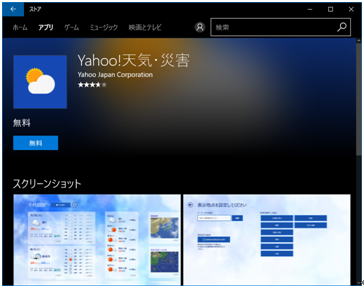 |
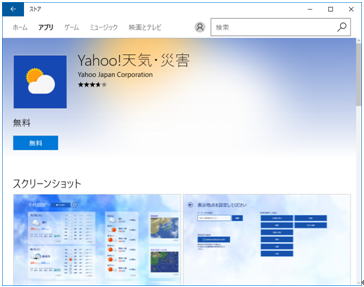 |
スポンサード リンク